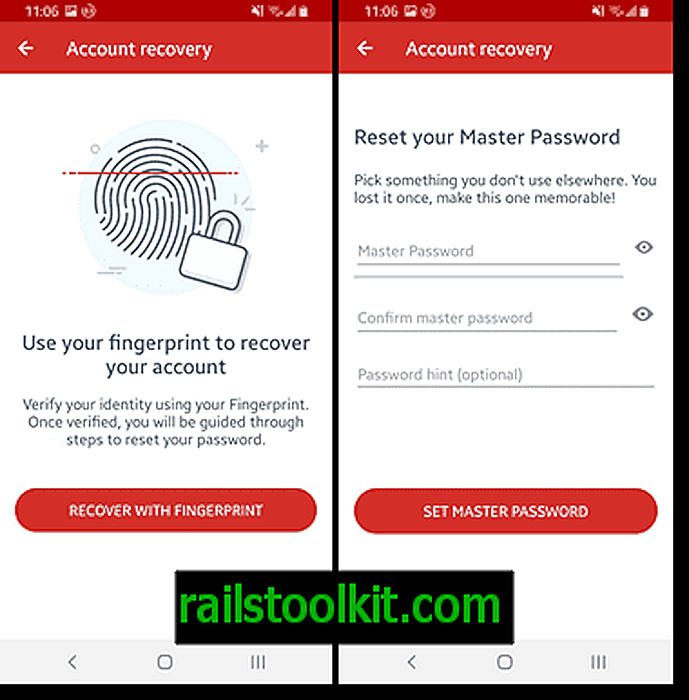Windows 7 hoolduspaketi 1 hoolduspaketi lõppemine jaanuaris 2020 tähistab ka Windows Server 2008 R2 toe lõppu; nagu kliendid, kes käitavad seadmeid Windows 7, peavad serveri ripatsiga kliendid otsustama, mida sellega teha.
Üks võimalus, mis Microsofti klientidel on, on kasutada kohapealset värskendust, et uuendada toetatud serveri versioonini. Tee ei pruugi mõnel juhul olla kõige sobivam, kuna see hõlmab mitut versiooniuuendust ja mitte ainult ühte Server 2008 R2 versioonini 2019 versiooniuuenduseks.
Microsoft avaldas üksikasjaliku juhendi kohapealse värskendustee kasutamise kohta Windows Server 2008 R2 käitatavate seadmete uuendamiseks. Ettevõte soovib, et kliendid läheksid versioonile Windows Server 2019 üle, kuid kindlasti on võimalik uuendada serveri vanemale, kuid siiski toetatud versioonile.

Administraatorid, kes soovivad kasutada kohapealset värskendusteed, peavad läbima kokku kolm versiooniuuendust:
- Uuendage Windows Server 2008 R2 versiooniks Windows Server 2012.
- Uuendage Windows Server 2012 versiooniks Windows Server 2016.
- Uuendage Windows Server 2016 versiooniks Windows Server 2019.
Windows Server 2012 ja 2012 R2 tugi lõppeb aastal 2023 ja kliendid võivad teooriapõhiselt värskendusprotsessi peatada just seal ja seal.
On paar hoiatust, millest administraatorid peavad olema teadlikud. Microsoft märgib, et mõnda serverirolli või rakendust ei pruugita Windows Serveri uuematesse versioonidesse üle viia.
Microsoft soovitab administraatoritel luua enne värskenduse installimist serverisüsteemide täielikud varukoopiad.
Uue serveri versiooniuuenduse kavandamiseks ja ettevalmistamiseks peaksid administraatorid lisama kontrollnimekirja järgmised elemendid:
- Milline tarkvara ja rollid on serverisse installitud ja kas neid toetatakse ning kas nad töötavad Windows Serveri uuemate versioonidega. Soovitan teha tarkvarainventuuri ja kontrollida, kas rakendused ja rollid on toetatud.
- Laske testidel olla valmis kontrollima, kas rakendus töötab ka pärast täiendamist. Hea on need testid läbi viia ka enne täiendamist, nii saate kinnitada, et kõik töötab õigesti.
- Kui see on füüsiline server, kas teil on uue Windows Serveri versiooni jaoks draiverid ja püsivara värskendused saadaval?
- Mõelge varutarkvarale ja viirusetõrjele, peate võib-olla need värskendusprotsessi ajal desinstallida ja pärast värskenduse installimist uuesti installima.
- Enne kohapealse värskenduse tegemist veenduge, et teie server oleks ajakohane ja korralikult paigas.
- Uuendamise ajakava kavandamine Kohapealsed versiooniuuendused võtavad aega, veenduge, et teil oleks planeeritud piisavalt pikk hooldusaken. Veenduge ka, et suhtlete hooldusaknaga, et kasutajad teaksid, et rakendus või teenus pole saadaval.
- Enne täiendusprotsessi alustamist veenduge, et teil oleks serveri varukoopia ja veenduge, et saate ka selle konkreetse varukoopia abil taastada.
- Kui võimalik, katsetage versiooniuuendusprotsessi mõne tootmisserveriga.
- Veenduge, et teil oleks versiooniuuenduse jaoks piisavalt kettaruumi.
- Enne täiendamist koguge oma süsteemiteave.
Server on üsna kaua maas, kui arvestada, et kolme kohapealset versiooniuuendust käitatakse üksteise järel, isegi kui kõik versiooniuuendused toimuvad ilma probleemideta.
Kohapealsete versiooniuuenduste peamine eelis on see, et enamik konfiguratsioone ja rakendusi jääb alles. Server 2019 uus installimine võib olla kiirem, kuid vajalike rakenduste installimiseks ja konfiguratsioonimuudatuste tegemiseks oleks vaja põhjalikku tööd.
Nüüd teie : kas kasutaksite kohapealseid värskendusvalikuid või installiksite selle asemel uue opsüsteemi versiooni? (Deskmodderi kaudu)